По кнопке «Вагоны/Конт» открывается экранная форма, представленная на рис 7.15.
Объем вводимой информации на экране, зависит от ранее выбранного типа акта:
Акт по вине клиента:
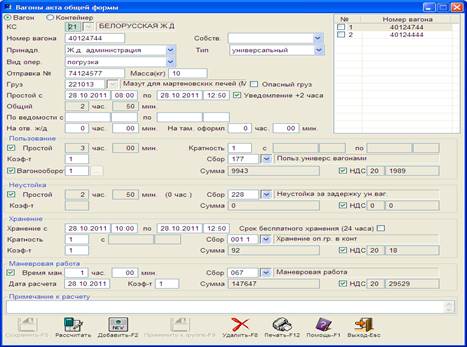
Рисунок 7.15 – Вагоны акта общей формы
В правой части экрана отображается список вагонов. При движении маркером по списку, в левой части экрана отображается информация, необходимая для расчета сборов, для выбранного вагона.
Заполняются следующие сведения по вагону:
КС – администрация ж.д. выбирается из предложенного справочника или вводиться вручную в соответствии со справочником НСИ.
№ вагона – вводиться номер вагона, осуществляется контроль на правильность введенного номера.
Тип вагона - заполняется автоматически по номеру вагона либо выбирается из предложенного справочника.
Собственник – определяется пользователем из выпадающего списка.
Принадлежность вагона - выбирается из выпадающего списка.
Вид операции – выбирается из предложенного справочника. При виде операции «выгрузка» для иностранных вагонов, открывается поле «СМГС», установив отметку «V», автоматически будет установлен коэффициент 1.3 в сборе за пользование вагонами.
Отправка № - указывается номер отправки.
Масса (кг) – указывается масса груза в вагоне в кг.
Груз – ЕТСНГ груза в вагоне. Если груз является опасным, то в поле «Опасный груз» автоматически появиться отметка «V», также признак может быть установлен вручную. Данный признак учитывается при расчете сбора за хранение - примениться коэффициент 1,4. Простой с…по – указывается период простоя.
Уведомление +2 часа – признак «V» указанный в этом поле означает, что от времени простоя на ответственности клиента отнимется 2 часа.
Простой «Общий» - рассчитывается исходя из введённой информации: «по ведомости», «на отв. ж/д», «на там. оформл.»
Пользование – на основании ранее введённой информации производится расчёт платы за пользование вагонами. При необходимости можно изменять коэффициент, кратность, вагонооборот.
Неустойка – активируется при простое на ответственности клиента более 24 часов.
Хранение – указывается информация для расчёта сбора за хранение. После того как будут введены все необходимые данные необходимо из выпадающего списка выбирается код сбора, по которому будет произведён расчёт.
Маневровая работа – указывается информация для расчёта сбора за выполнение маневровой работы.
Примечания к расчёту – при необходимости вводится текстовая информация.
Основные режимы работы:
Сохранить - сохранение введенной информации по вагону.
Рассчитать - производится расчёт всех сборов на основании введённой информации;
Добавить F-2 - используется для добавления вагонов.
Применить к группе F-9 - используется для применения введённой информацию одновременно для нескольких вагонов. Необходимо установить признак «V» в списке вагонов, для которых будет введена данная информация, и нажать на эту кнопку.
Печать - печать расчёта с возможностью предварительного просмотра на экране;
Помощь - открывается окно помощи по работе с актом общей формы.
Выход - выход из экранной формы.
Акт - по вине железной дороги:
КС – код администрации дороги собственника вагона;
№ вагона, Принадлежность вагона, Тип вагона, № отправки, Груз, Даты уведомления, подачи, окончания операции, уборки – все поля заполняются аналогично акту по вине клиента;
Простой на ответственности железной дороги – указывается период простоя по вине ж/д и автоматически вычисляется кол-во часов общего простоя.
Акт - прочие акты:
КС – код собственника вагона;
№ вагона, Принадлежность вагона, Тип вагона, № отправки, Груз – все поля заполняются также как и в выше описанном акте по вине клиента.
Сборы – выбирается из выпадающего списка сборов, тот по которому будут произведены начисления, указывается дополнительный коэффициент (по умолчанию - 1) и автоматически рассчитывается сумма по сбору и НДС.
После завершения работы с вагоном вся информация сохраняется по кнопке «Сохранить» и в верхнем правом углу экрана в списке вагонов появится номер данного вагона.
Если необходимо выдать на печать начисления по сборам для данного вагона необходимо использовать кнопку «Печать –F12».
Если данный акт создается на группу вагонов, то необходимо, используя кнопку «Создать – F2», добавлять информацию отдельно по каждому вагону из группы. Все введенные вагоны будут отражены в списке вагонов в верхнем правом углу экрана. Двигаясь маркером по номерам вагонов в списке можно просмотреть информацию по каждому вагону.
При формировании акта в режимах «Книга уведомления», «Работа с памятками» список вагонов и вся информация по вагонам, кроме начислений по сборам, будут переданы в акт автоматически на момент создания акта.
«Выход – ESC» - используется для выхода из экрана вагонов.
 2020-06-29
2020-06-29 117
117








